1、打开网页打印设置,取消页眉页脚勾选可去除多余信息;2、通过布局与边距调整优化打印效果;3、另存为PDF后编辑可进一步控制输出内容。
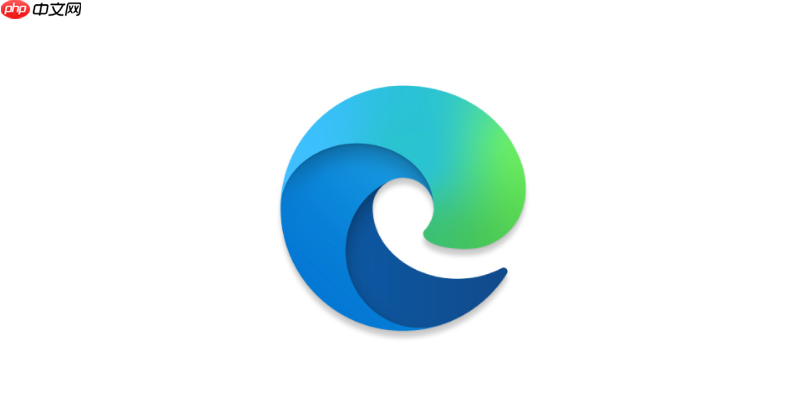
如果您在使用 Edge 浏览器打印网页时发现页眉或页脚包含不需要的信息(如网址、日期、页码等),可以通过调整打印设置来移除这些内容。以下是具体操作方法。
本文运行环境:Dell XPS 13,Windows 11
Edge 浏览器的打印功能默认会添加页眉和页脚信息,但提供了选项可以关闭这些元素的显示。关闭后打印的文档将更加简洁,适合保存或分享。
1、打开需要打印的网页,点击右上角的“三点菜单”图标,选择打印,或直接按快捷键 Ctrl+P。
2、在打印设置界面中,找到并点击更多设置以展开全部选项。
3、在展开的设置中,将页眉和页脚前面的勾选框取消选中。
4、确认其他打印参数无误后,点击打印按钮完成操作。
调整页面边距和布局可以帮助优化打印效果,同时间接影响页眉页脚的位置或是否显示。合理设置可避免内容被截断或排版混乱。
1、进入打印预览界面后,在左侧设置区域选择布局选项。
2、选择合适的纸张方向,例如纵向或横向,根据网页内容决定。
3、点击边距下拉菜单,选择无边距或窄边距以最大化内容区域。
4、观察预览效果,确保没有多余信息出现在页面顶部或底部。
若需更灵活地控制输出格式,可先将网页保存为 PDF 文件,再使用 PDF 编辑工具进一步处理页眉页脚信息。
1、在打印界面中,将目标打印机更改为Microsoft Print to PDF或类似虚拟打印机。
2、取消勾选页眉和页脚选项,然后点击打印,将文件保存为 PDF。
3、使用支持 PDF 编辑的应用程序打开该文件,检查是否存在残留的页眉页脚信息。
4、如有需要,使用编辑功能手动删除或覆盖不必要内容。
以上就是edge浏览器怎么打印网页去掉页眉页脚_edge浏览器网页打印格式设置方法的详细内容,更多请关注php中文网其它相关文章!

Copyright 2014-2025 https://www.php.cn/ All Rights Reserved | php.cn | 湘ICP备2023035733号